Internettet fungerer ikke på computeren via et kabel fra en Wi-Fi-router
Hvis du opretter forbindelse til internettet via en router, gør du det sandsynligvis via kabel eller via et Wi-Fi-netværk. Sammenlignet med Wi-Fi er kabel det mest stabile, pålidelige og nemmeste. Men selv på trods af dette fungerer internet på computeren meget ofte, når du tilslutter en computer til routeren ved hjælp af et netværkskabel. Computeren reagerer muligvis simpelthen ikke på forbindelsen af netværkskablet fra routeren, viser status "ukendt netværk" eller opretter en forbindelse til routeren, men uden adgang til Internettet.
Det er i disse problemer, vi vil prøve at finde ud af det i dag. Lad os finde ud af, hvad årsagen til problemet er: i computeren, routeren eller kablet. Lad os kontrollere, om der er en netværksadapter, og om den fungerer fint. Jeg vil vise alle løsninger ved hjælp af eksemplet på en bærbar computer med Windows 7. Men hvis du har Windows 10 eller Windows 8, så vil løsningerne være nøjagtig de samme. Der er ingen signifikante forskelle der. Forresten, hvis du har Windows 10, så tjek denne artikel: Internettet fungerer ikke i Windows 10 efter tilslutning af et netværkskabel. Der skrev jeg om problemet ved hjælp af eksemplet i Windows 10, da min bærbare computer ikke reagerede på forbindelsen til netværkskablet.
Hvad skal man gøre først:
- For at komme i gang skal du se instruktionerne: hvordan du opretter forbindelse til internettet fra en router til en computer (bærbar computer) via et netværkskabel. Du gør muligvis noget forkert.
- Hvis det er muligt, skal du slutte internettet direkte til din computer. Ingen router. Så vi kan finde ud af, hvad problemet er.
- Hvis du har andre computere, kan du prøve at oprette forbindelse til internettet til dem.
- Tilslut kablet til en anden LAN-port på routeren.
- Kontroller, om du tilslutter netværkskablet korrekt. Det skal sidde tæt i stikket. På routeren forbinder vi kablet til LAN-stikket (hjemmenetværk).
- Bemærk, om status for internetforbindelsesikonet på computeren ændres, efter at kablet er tilsluttet. Og hvad forbindelsesstatus vises. Det kan være "Identifikation ...", "Uidentificeret netværk", "Ingen internetadgang" (begrænset) med et gult ikon eller endda en computer krydset med et rødt kryds "Ingen forbindelser tilgængelige."
- Genstart computeren og routeren, frakobl kablet og tilslut det igen. Måske hjælper dette, og du behøver ikke at grave i indstillingerne.
Nå, hvis disse enkle tip ikke hjalp, så lad os se på et par andre løsninger.
Netværkskablet er ikke tilsluttet. Røde kors og ingen tilgængelige forbindelser
Situationen er som følger. Vi forbinder netværkskablet til routeren og computeren, og computeren reagerer overhovedet ikke på forbindelsen til netværkskablet. Forbindelsesikonet på meddelelsespanelet i form af en computer med et rødt kryds. Og hvis du klikker på det, vil du se forbindelsesstatus: "Ingen forbindelse - ingen tilgængelige forbindelser."

Forresten kan du køre "Diagnostics" fra dette vindue. I nogle tilfælde hjælper det. Hvis du har et sådant problem, er det sandsynligvis, at adapteren er deaktiveret, at der ikke er nogen driver til netværkskortet, eller at netværkskortet slet ikke fungerer. De brænder bare ofte ud.
Vi kontrollerer alt nu. Gå til "Netværksforbindelser". Sådan her:

I det nye vindue skal du se en "Local Area Connection" eller "Ethernet" adapter (i Windiws 10). Dette er netværkskortet. Hvis den er i "Deaktiveret" -status, skal du højreklikke på den og vælge "Aktivér".

Hvis du ikke kan se en sådan adapter der, er driveren sandsynligvis ikke installeret på netværkskortet, eller fungerer den ikke. Under alle omstændigheder skal du prøve at opdatere driveren.
Sådan kontrolleres netværkskortet i enhedsadministrator
Gå til enhedsadministratoren, og gå til fanen "Netværkskort". Der skal du se et netværkskort. Dets navn vil være "LAN" eller noget lignende "PCIe GBE Family Controller". Se hvilket ikon navnet er. Er der intet overflødigt der. Alt skal se sådan ud:
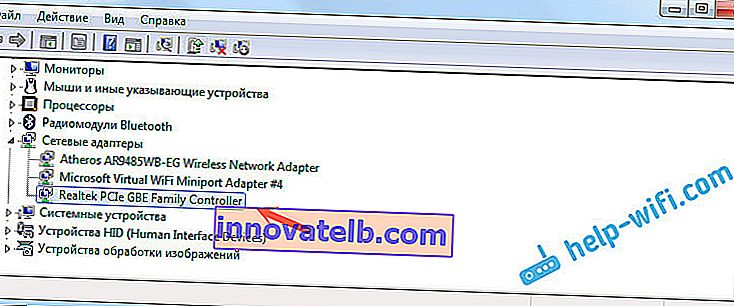
Hvis du ikke finder netværkskortet, men der er mindst en ukendt enhed med et gult ikon, så prøv at installere driverne. Hvis du har en bærbar computer, skal du se på producentens officielle hjemmeside for din model. Og hvis du har en stationær computer, så se på hjemmesiden til producenten af dit bundkort.
Glem ikke, at netværkskortet kan blive brudt. Derfor fungerer Internettet via kabel ikke. Hvis alt andet fejler, kan du blot købe og installere et separat netværkskort. Hvis du har en stationær computer. Og til bærbare computere er der netværkskort, der tilsluttes USB-porten. Men du skal sørge for, at problemet ligger i computeren.
Fejl "Ukendt netværk", "Identitet" og "Uden internetadgang"
Lad os se på en anden løsning, der kan hjælpe, hvis du ser forbindelsesstatus "Identitet", "Uigenkendt netværk" eller "Ingen internetadgang" efter tilslutning af netværkskablet.

I dette tilfælde skal vi kontrollere IP- og DNS-indstillingerne. Indstil dem til automatisk at blive modtaget. Du ved sandsynligvis allerede, hvordan du gør dette. Gå til netværksforbindelser (vist ovenfor), højreklik på adapteren "Local Area Connection" eller "Ethernet", og vælg "Properties".
Fremhæv punktet "Internetprotokolversion (TCP / IPv4)" og klik på knappen "Egenskaber". Opsæt automatisk modtagelse af adresser.
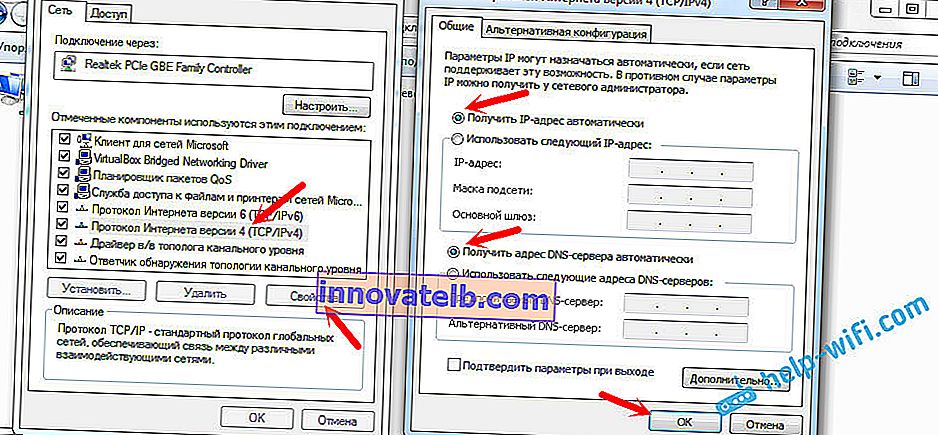
Hvis du har en "Begrænset" eller "Ingen internetadgang" -fejl med et gult ikon, se artiklen "Begrænset" forbindelse i Windows 10.